緩存憑證已過期,請登錄 [修復]
![緩存憑證已過期,請登錄 [修復]](https://cdn.thewindowsclub.blog/wp-content/uploads/2023/06/cached-credentials-have-expired-please-sign-in-640x375.webp)
嘗試在 Windows 上登錄計算機或保存文件?但是獲取緩存憑據已過期錯誤?即使您輸入了憑據,錯誤仍然存在。嗯,這是微軟產品用戶面臨的常見問題之一。
即使未連接到網絡,緩存憑據也允許用戶使用其域帳戶登錄 Windows 設備。但是,緩存的憑據確實有有效期。一旦用於身份驗證的緩存憑據已達到過期期限,您可能會收到緩存憑據已過期錯誤。
但解決問題並不像看起來那麼難,您可以嘗試以下方法。
緩存憑證已過期,請登錄
要修復此錯誤,您需要清除現有的已保存憑據。因此他們無法再乾擾登錄過程。為此,您可以嘗試以下方法:
- 從 Windows 憑據管理器清除 Office 憑據
- 再次登錄您的 Microsoft 帳戶
- 將 OneDrive 重新鏈接到 Windows PC
您將需要對 Windows PC 的完全訪問權限才能執行其中一些解決方案。
1]從Windows憑據管理器中清除Office憑據
通過重新輸入您的憑據,錯誤應該得到修復。但是,如果您陷入循環並且反复要求提供憑據,則意味著 Windows 正在獲取已保存的憑據並且無法使用它們進行身份驗證。
要解決此問題,您必須首先從 Windows 憑據管理器中清除辦公室憑據,然後重新輸入您的登錄詳細信息。
為此,請按照以下步驟操作:
2]再次登錄您的Microsoft帳戶
如果您在使用 Outlook 等應用程序時遇到問題,一種輕鬆的方法是從應用程序中刪除您的帳戶,然後重新添加。大多數應用程序允許您隨意添加或刪除帳戶,Outlook 也可以這樣做。
根據 Outlook 版本的不同,步驟可能有所不同:
- 打開 Outlook,然後單擊“文件”菜單
- 單擊帳戶設置打開菜單
- 再次點擊帳戶設置
- 它將打開設置框,其中所有列出的帳戶都可用
- 選擇您的帳戶,然後單擊“刪除”。
3]將 OneDrive 重新鏈接到 Windows PC
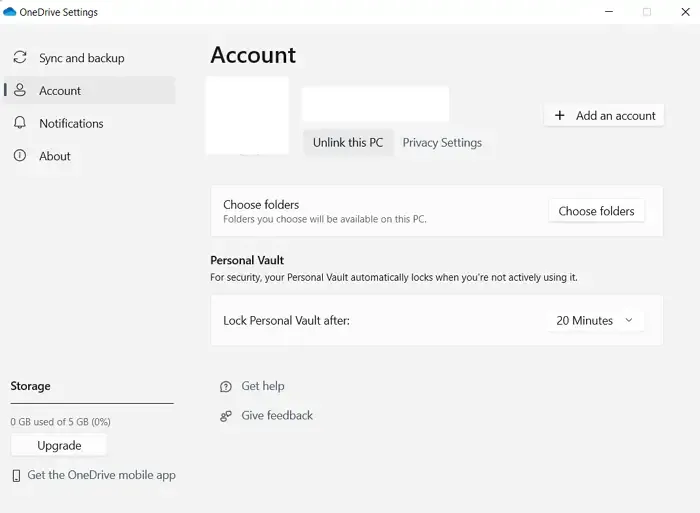
如果您遇到 OneDrive 問題,可以嘗試重新鏈接 OneDrive。該應用程序使用同步在您的計算機和雲之間共享文件。因此,它可以幫助刷新連接和憑據,並幫助您修復已過期錯誤的緩存憑據。因此,要禁用/啟用它,請按照以下步驟操作:
- 單擊系統托盤中的雲圖標。
- 接下來,單擊齒輪圖標,然後單擊設置。
- 從側邊欄轉到“帳戶”選項卡。
- 最後,單擊“取消鏈接此電腦”選項以停止同步
- 完成後,您必須再次登錄您的 Microsoft 帳戶才能啟用同步。
- 最後,檢查是否解決了問題。
這些是修復存在過期錯誤的緩存憑據的幾種方法。從Windows 憑據管理器中清除保存的憑據應該可以解決您的問題。因此,繼續嘗試一下,看看它對您有何效果。
我的緩存憑據是什麼?
在 Windows 中,緩存憑據是指本地存儲的憑據,用於在域控制器或身份驗證服務器不可用時進行身份驗證或登錄計算機或網絡。您可以找到 Windows 憑據管理器中保存的所有緩存憑據。
緩存的憑據可以持續多長時間?
通常,Windows 中的緩存憑據不會過期。但是,緩存憑據的持續時間取決於多種因素,例如操作系統、特定配置設置和域服務器。



發佈留言